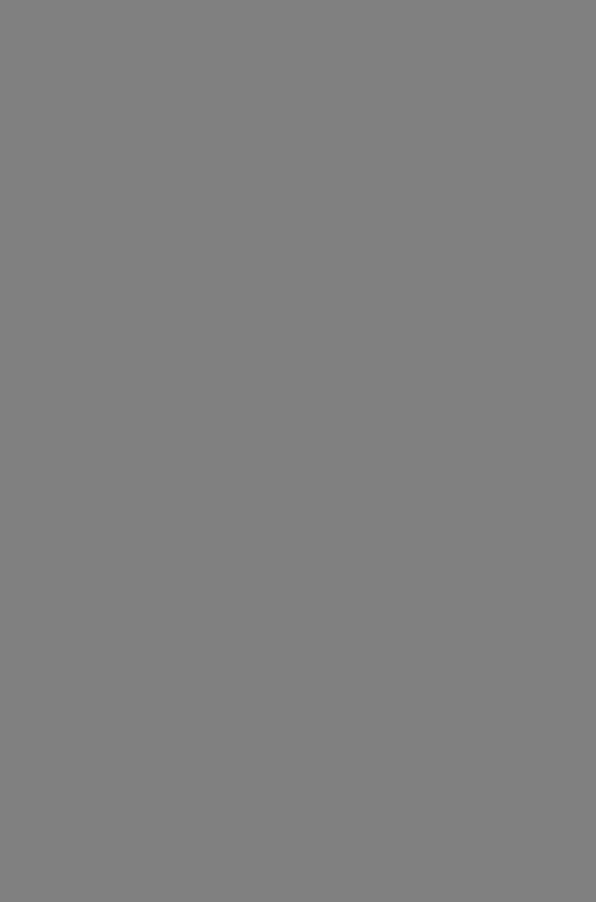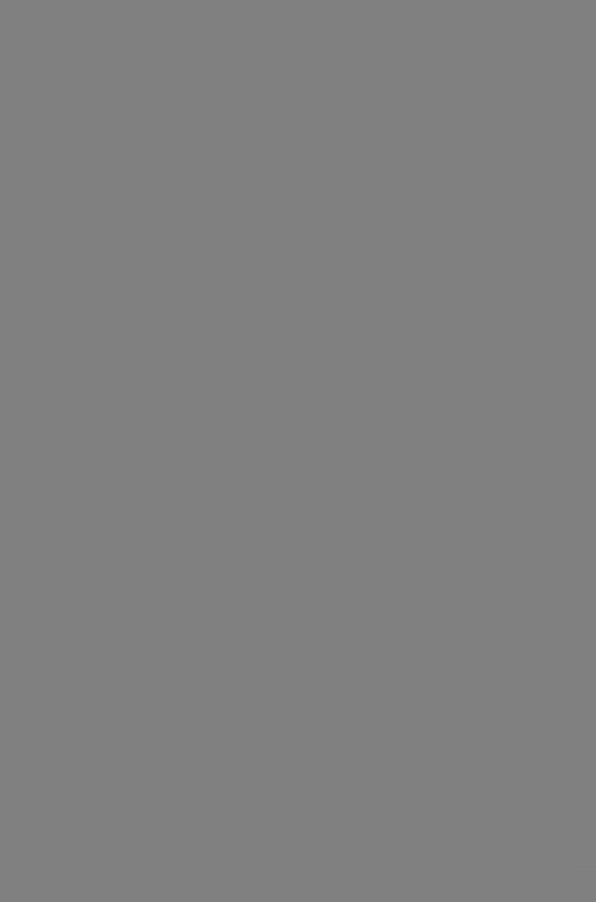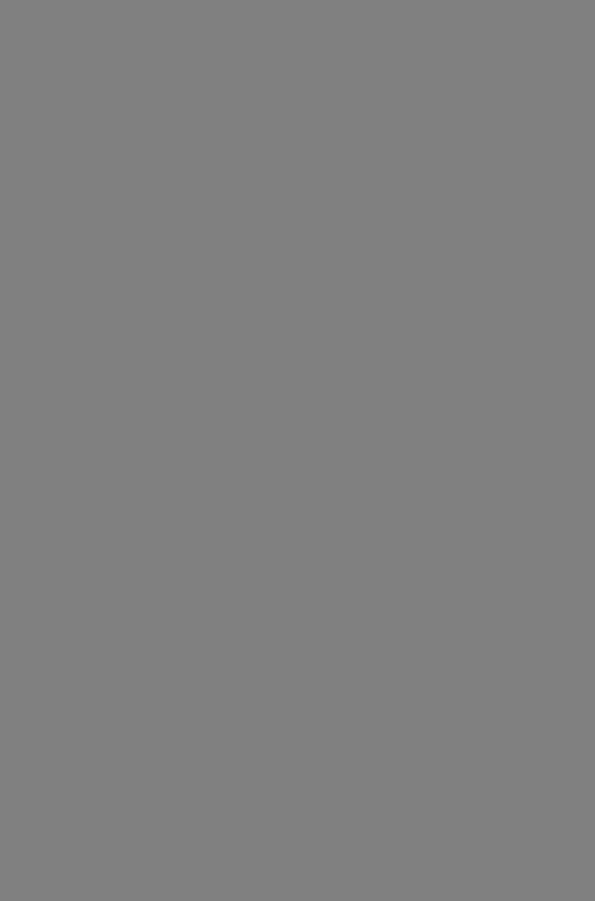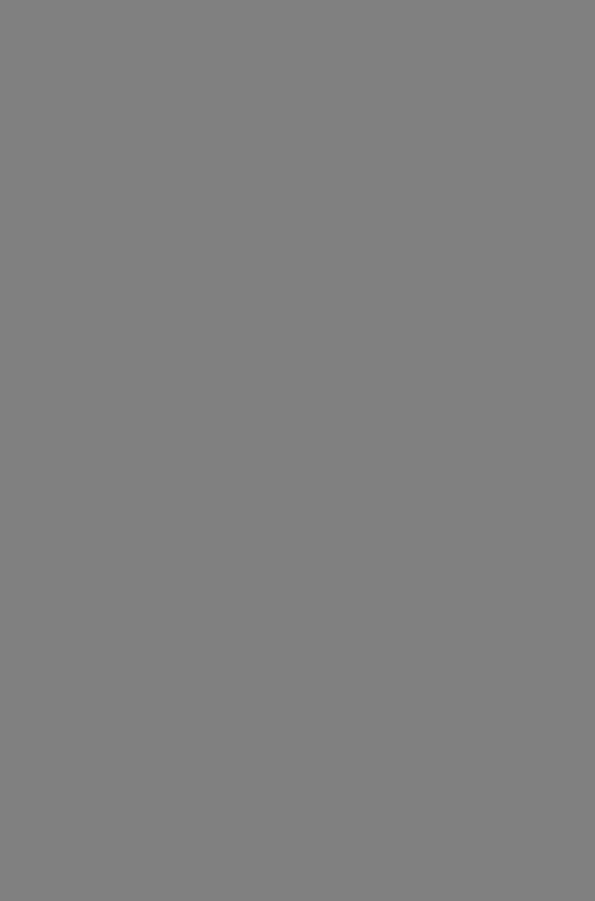книги / ANSYS ╨▓ ╨┐╤А╨╕╨╝╨╡╤А╨░╤Е ╨╕ ╨╖╨░╨┤╨░╤З╨░╤Е
..pdf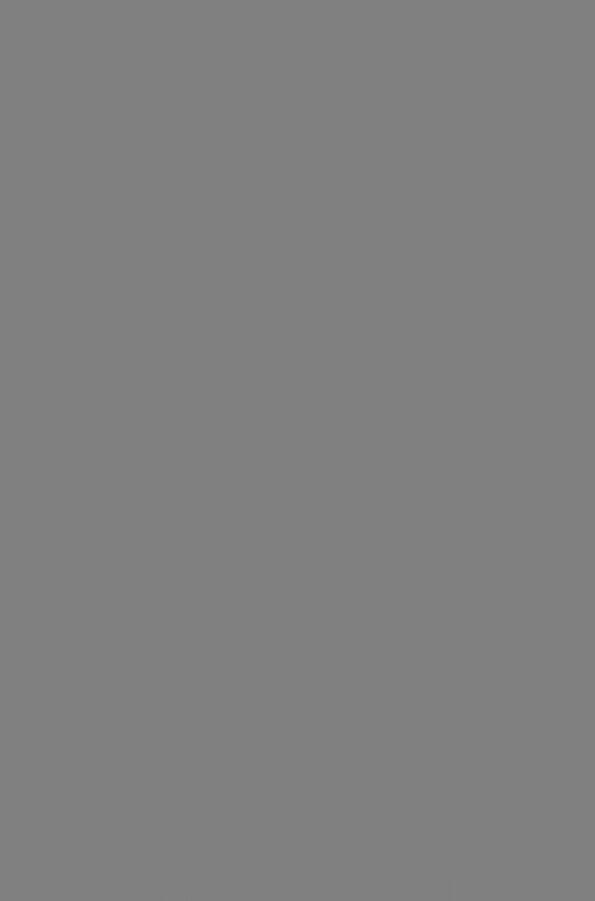
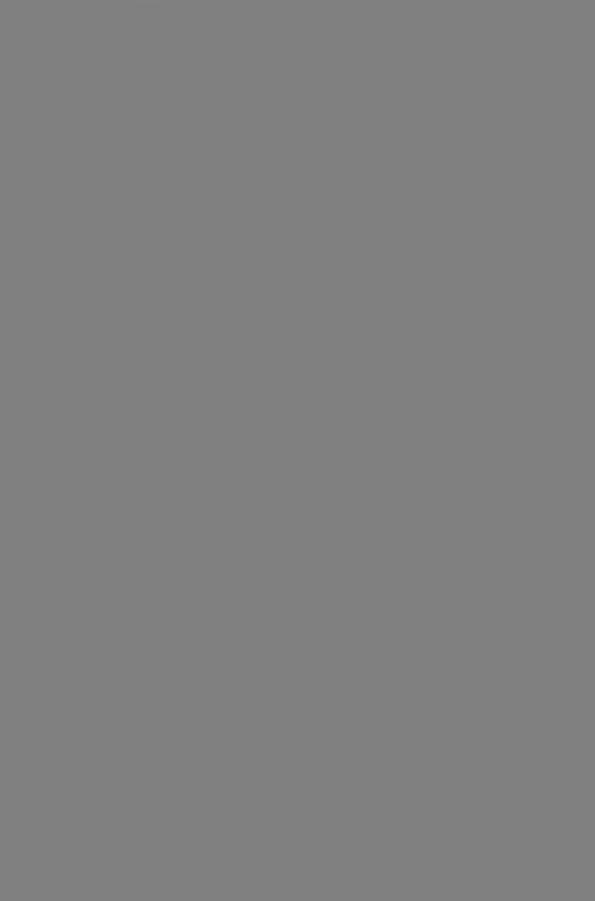
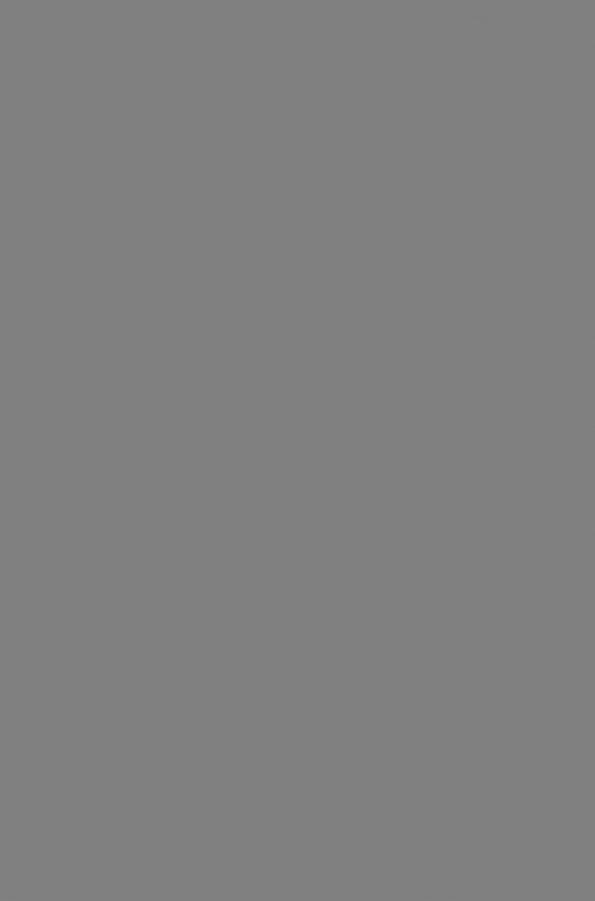
И наконец, последнее, что представляется необходимым оговорить в данной главе.
Выше была приведена последовательность действий при правке геометрии модели, созданной средствами AutoCAD. Далее была показана последователь ность действий при создании модели средствами Autodesk Mechanical Desktop. На рис. 9.32 показан зубчатый венец, созданный средствами Autodesk Mechanical Desktop и импортированный в ANSYS. Никакой правке поверхности зубчатого венца в препроцессоре МКЭ не подвергались.
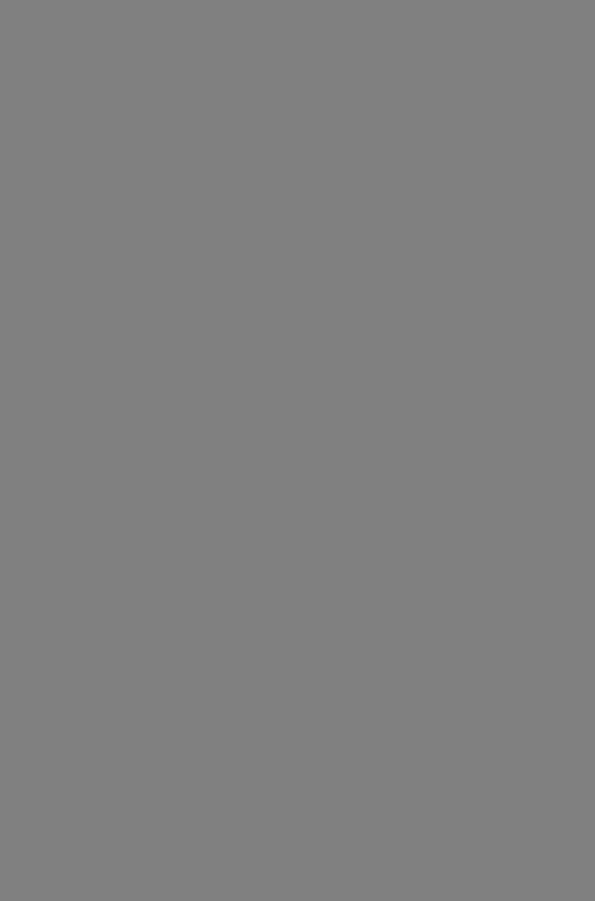
1.Построение плоского профиля детали (левая часть эскиза).
2.Создание замкнутой полилинии — поперечного сечения детали.
3.Создание тела вращения.
4.Построение профиля поперечного сечения выступа на корпусной детали (показанного в правой части эскиза).
5.Создание твердотельного объекта выступа.
6.Размножение выступа массивом.
7.Объединение исходного осесимметричного тела и выступов в единое тело.
8.Создание профиля поперечного сечения полости выступа.
9.Создание твердотельного объекта полости выступа.
10.Размножение полости выступа массивом.
11.Вычитание из детали с выступами объектов — полостей.
12.Создание твердотельного объекта осесимметричной полости корпусной де тали для удаления из модели частей выступов, выходящих во внутреннюю полость корпусной детали, и вычитание этой полости из исходной кор пусной детали.
13.Создание необходимых галтелей.
На этом создание геометрической модели корпусной детали завершено. Разумеется, порядок выполнения разных операций может несколько менять
ся, как и сами принципы построения отдельных составляющих детали. Посколь ку размеры корпусной детали не приводятся, пользователь может сам назначить модели размеры, соответствующие корпусным деталям, встречающимся в прак тике отдельных машиностроительных КБ и иных организаций.
Плоский контур детали строится средствами AutoCAD и состоит из линий и дуг окружности. Галтели сравнительно малого радиуса в профиль не вносятся, фаски отсутствуют как в профиле, так и в твердотельной модели.
Положение профилей для дальнейшего формирования твердотельного объек та показано на рис. 10.2.
На рис. 10.2. цифрами обозна чены:
1 — профиль основной части корпусной детали;
2 — профиль полости корпус ной детали;
3 — профиль выступа;
4 — профиль полости выступа. В данном случае рекомендует ся в качестве оси симметрии кор пусной детали выбрать мировую ось Y системы координат AutoCAD, как это обычно делает
ся на чертежах. В дальнейшем, при желании пользователя, деталь можно развер нуть в пространстве в нужное положение. Впрочем, поскольку корпуса, как пра вило, неподвижны при работе агрегатов, этого можно и не делать.
Создание плоской полилинии внутри замкнутого профиля производится ко мандами выпадающего меню Design —» Boundary... или из командной строки (Boundary).
После этого на экране появляется панель Boundary Creation (рис. 10.3).